
Při prohlížení webové stránky ve webovém prohlížeči Safari pro Mac může být text a obsah obrazovky příliš malý, aby jej bylo možné pohodlně zobrazit, zejména pokud používáte notebook s malou obrazovkou. V jiných situacích může být obsah obrazovky příliš velký. Safari usnadňuje změnu velikosti písma a úrovně zvětšení webových stránek, abyste mohli webové stránky pohodlně prohlížet. Tyto pokyny platí pro verze Safari 13 až 9 pokrývající macOS Catalina prostřednictvím OS X El Capitan.
Změňte velikost písma v Safari
Chcete-li text zvětšit nebo zmenšit, upravte velikost písma webové stránky.
-
Otevřete prohlížeč Safari na počítači Mac a přejděte na webovou stránku.
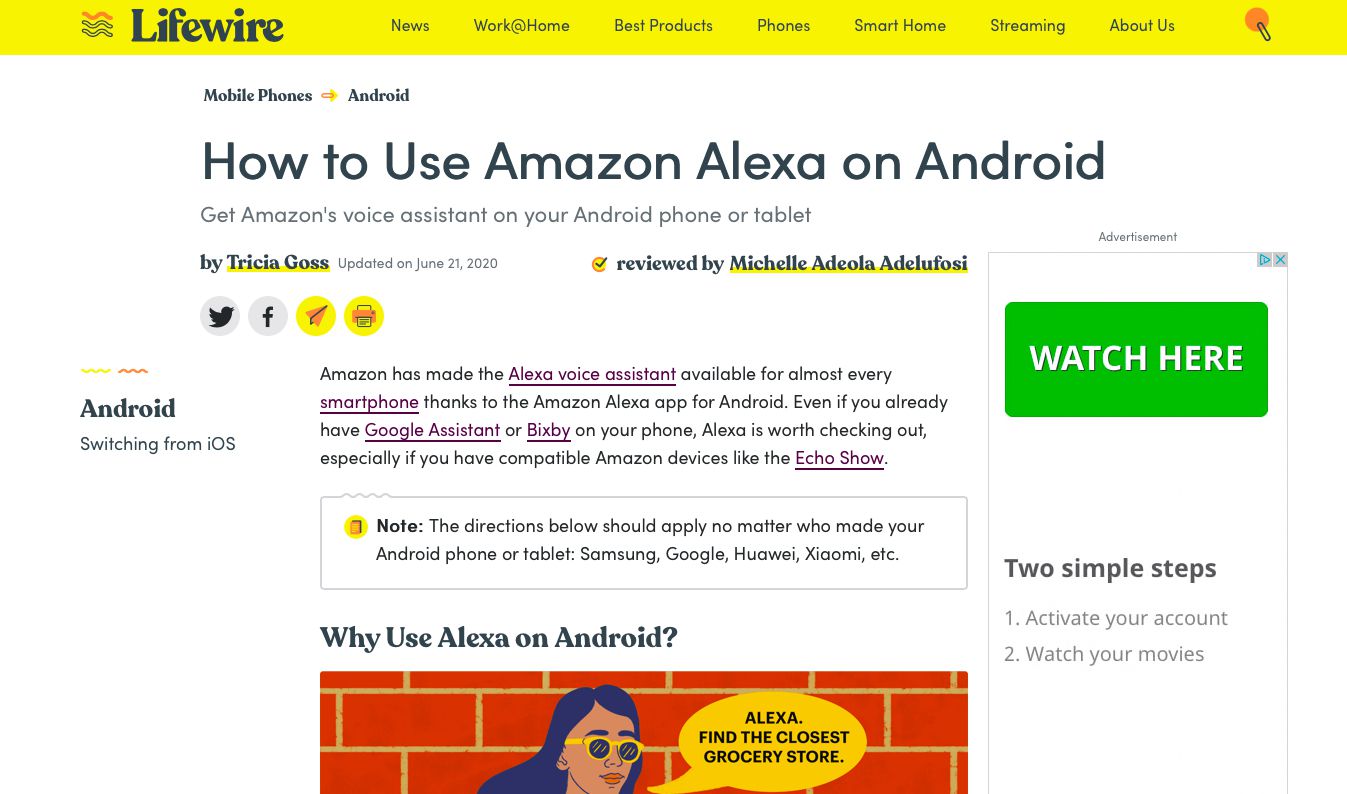
-
Chcete-li zvětšit velikost písma, stiskněte Volba+Příkaz++ (znaménko plus).
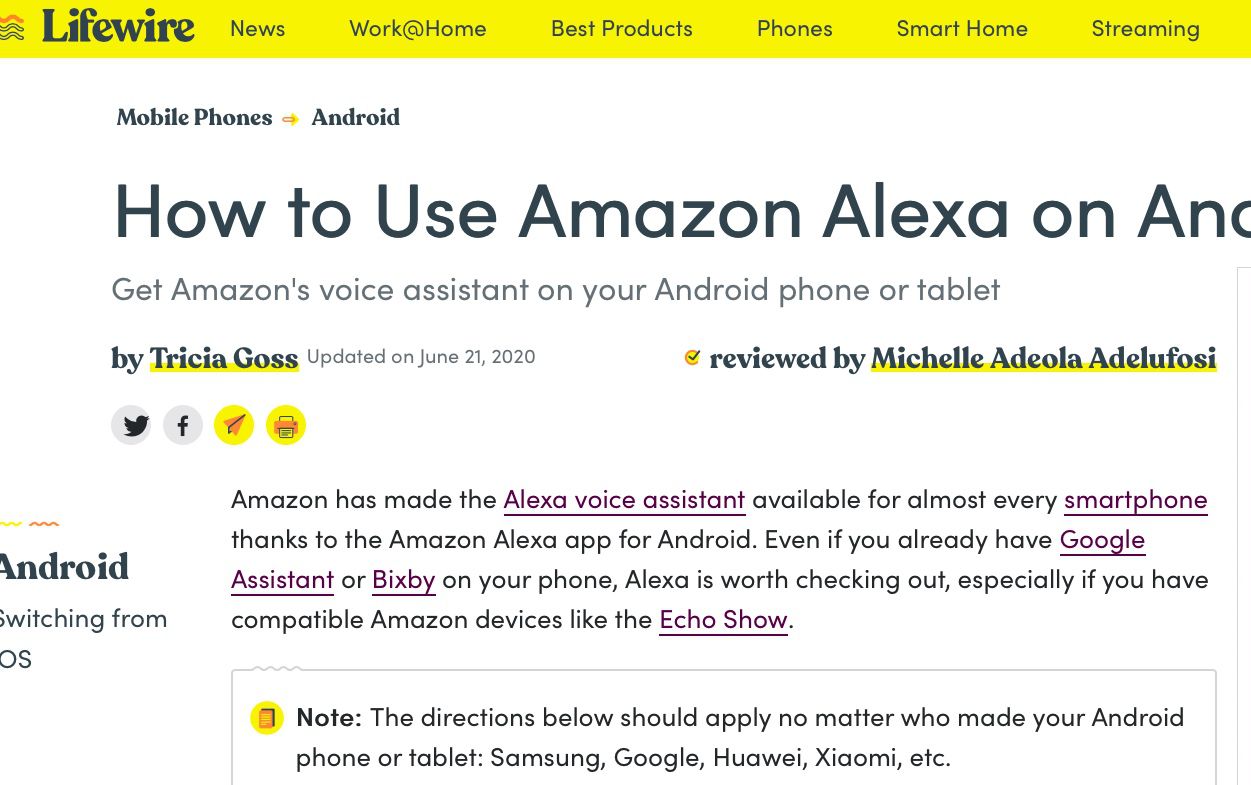
-
Chcete-li zmenšit velikost písma, stiskněte Volba+Příkaz+– (znaménko mínus).
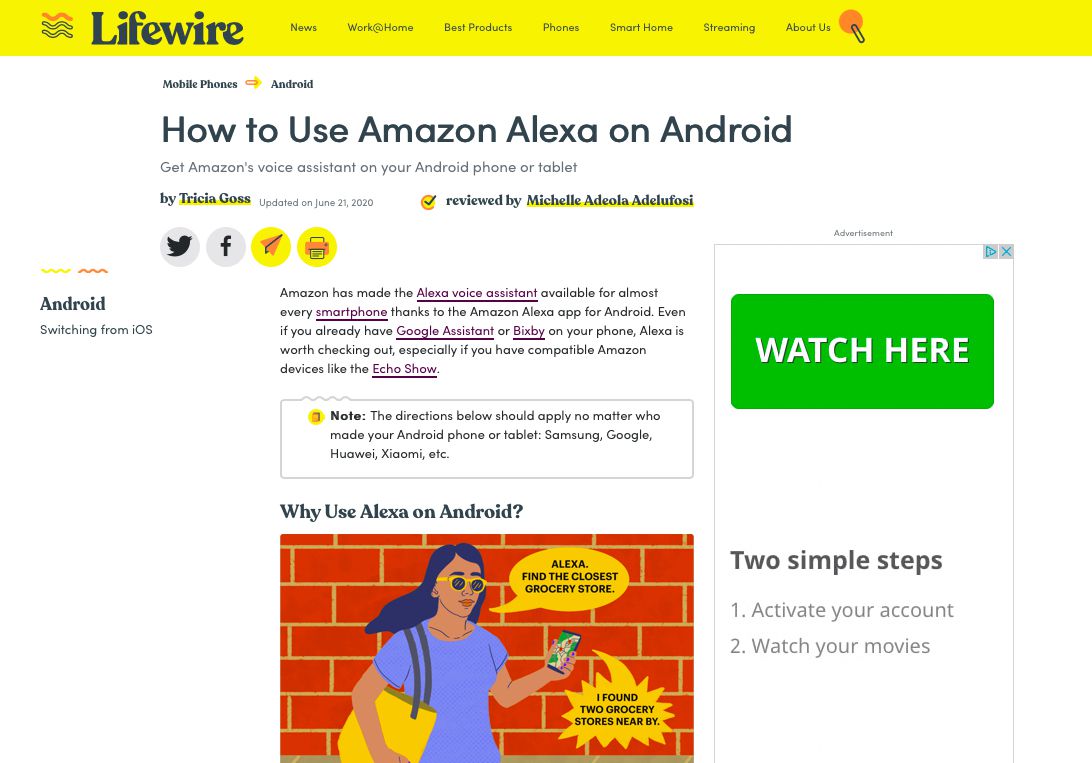
-
Případně pro zvětšení velikosti písma přejděte na Pohled a vyberte Zvětšit text.
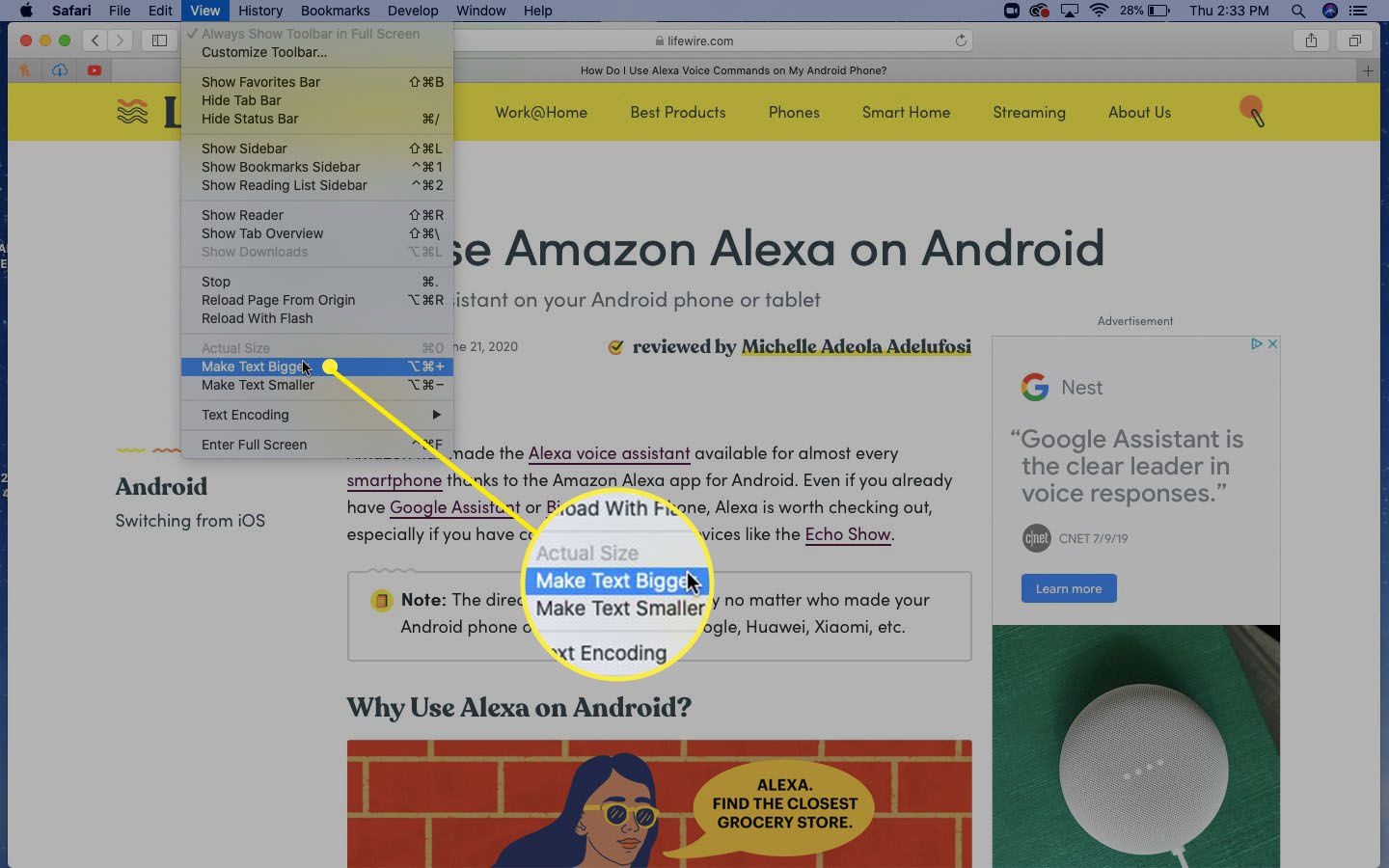
-
Chcete-li zmenšit velikost písma z nabídky, přejděte na Pohled a vyberte Zmenšit text.
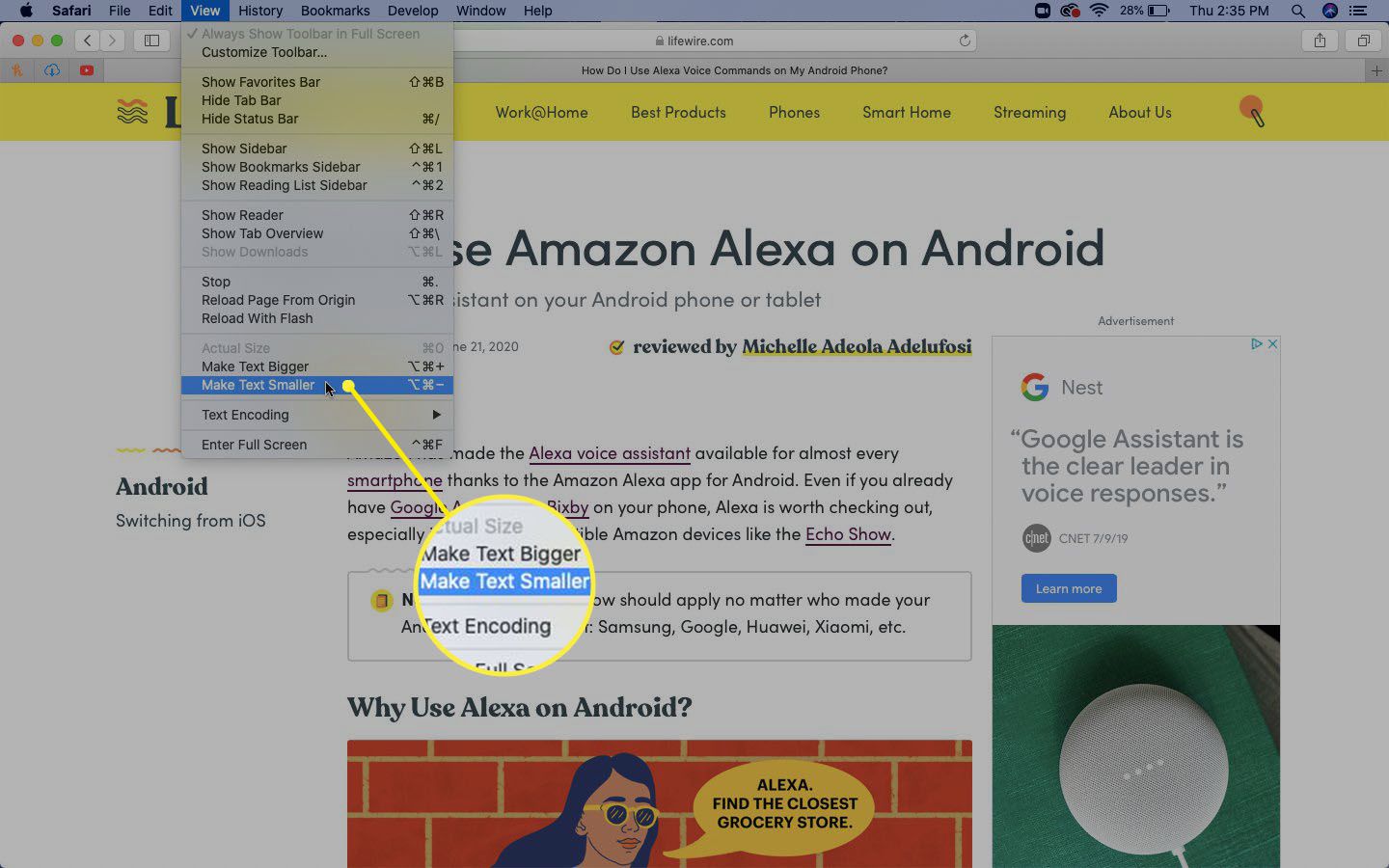
Weby zůstávají ve velikosti písma, kterou jste nastavili. Chcete-li vše vrátit do původního stavu, přejděte na Dějiny položka nabídky, vyberte Smazat historiia potom vyberte Smazat historii znovu.
Změňte úroveň přiblížení v Safari
Změna úrovně přiblížení na webové stránce se trochu liší od změny velikosti textu, protože nástroj zvětšuje nebo zmenšuje velikost textu i obrázků. Tady je způsob, jak změnit úroveň přiblížení na webové stránce v Safari:
-
Otevřete prohlížeč Safari na počítači Mac a přejděte na webovou stránku.
-
Přejít na Pohled v horní části obrazovky a vyberte Přiblížit aby veškerý obsah na aktuální webové stránce vypadal větší. Opakujte, aby byl obsah ještě větší.
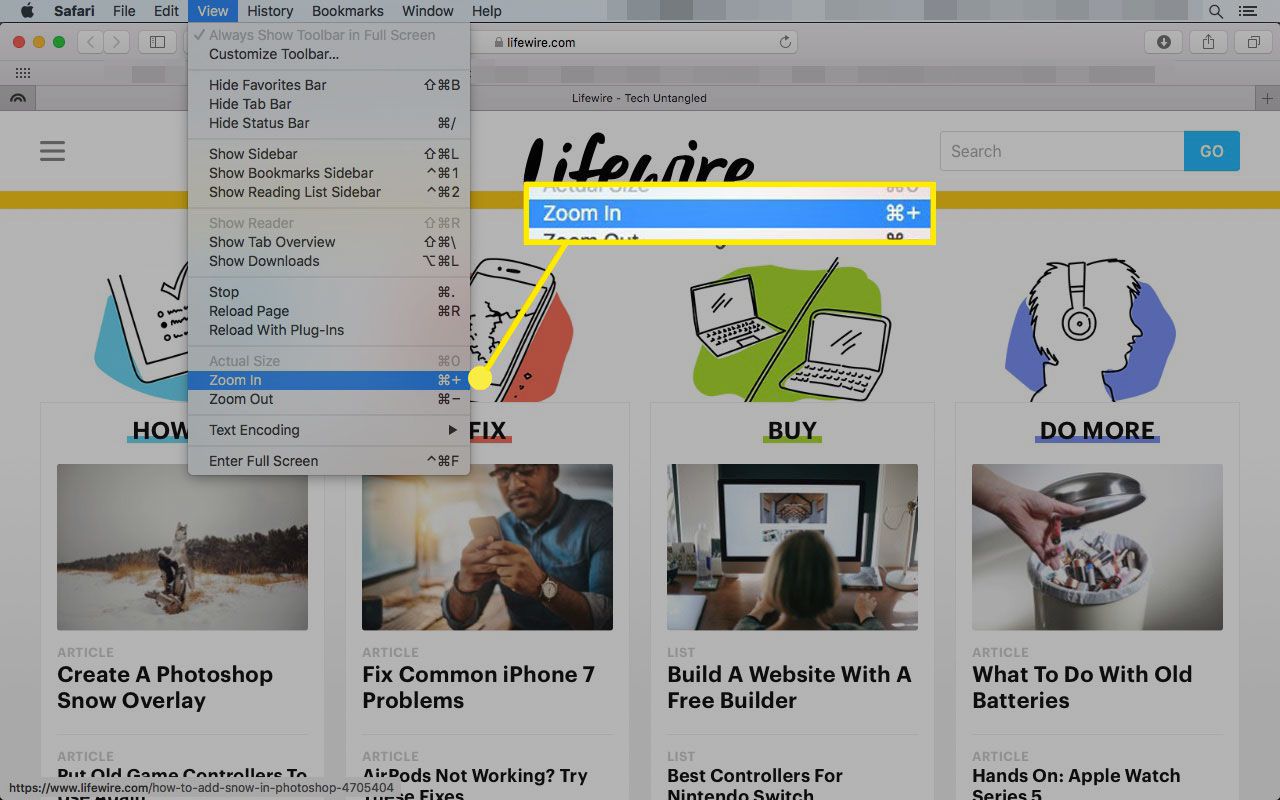
Případně použijte klávesovou zkratku Příkaz++ (znaménko plus) pro zvýšení úrovně přiblížení.
-
Chcete-li, aby se obsah webové stránky v Safari zobrazoval v menší velikosti, vyberte Pohled > Oddálit.
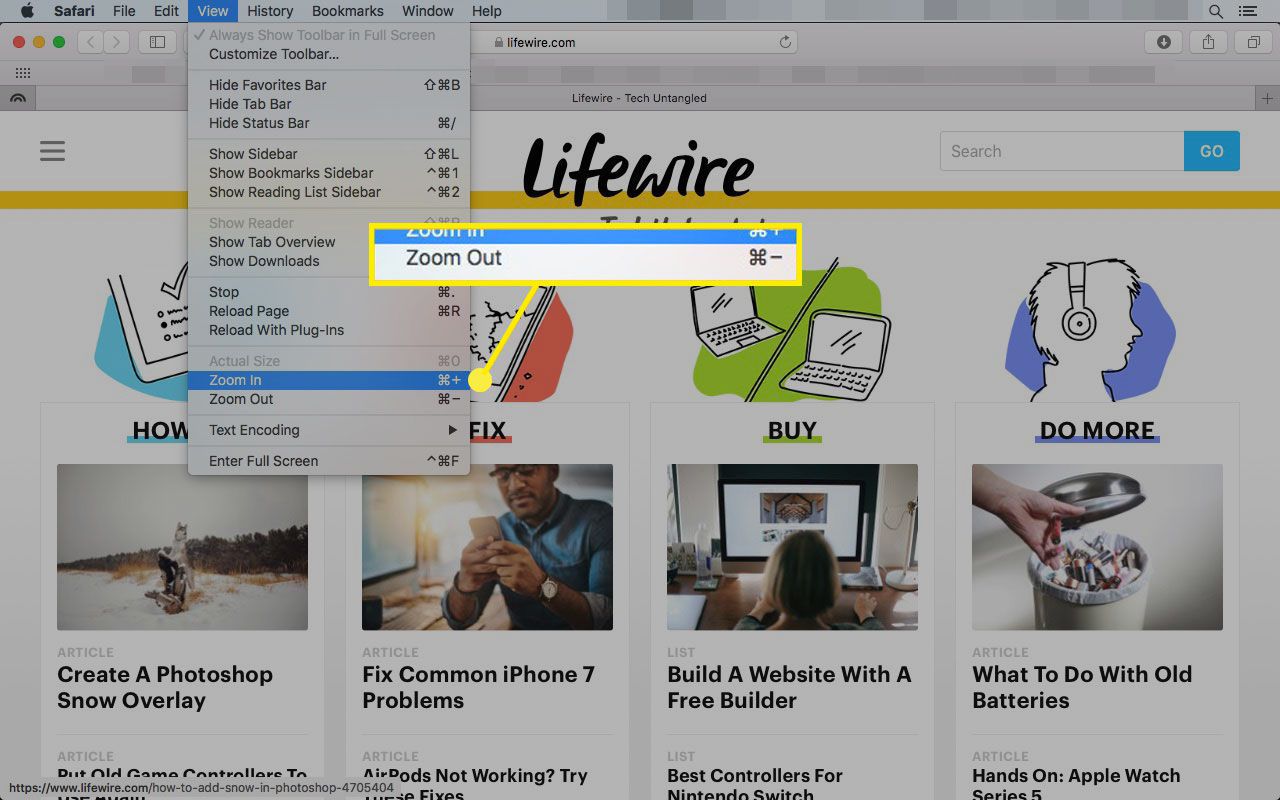
Nebo použijte klávesovou zkratku Příkaz+– (znaménko minus), aby se veškerý obsah zobrazoval menší.
-
Chcete-li resetovat přiblížení, přejděte na Zobrazit> Skutečná velikost, nebo použijte klávesovou zkratku Příkaz+0 (nula). Tento příkaz je k dispozici až po přiblížení nebo oddálení stránky.
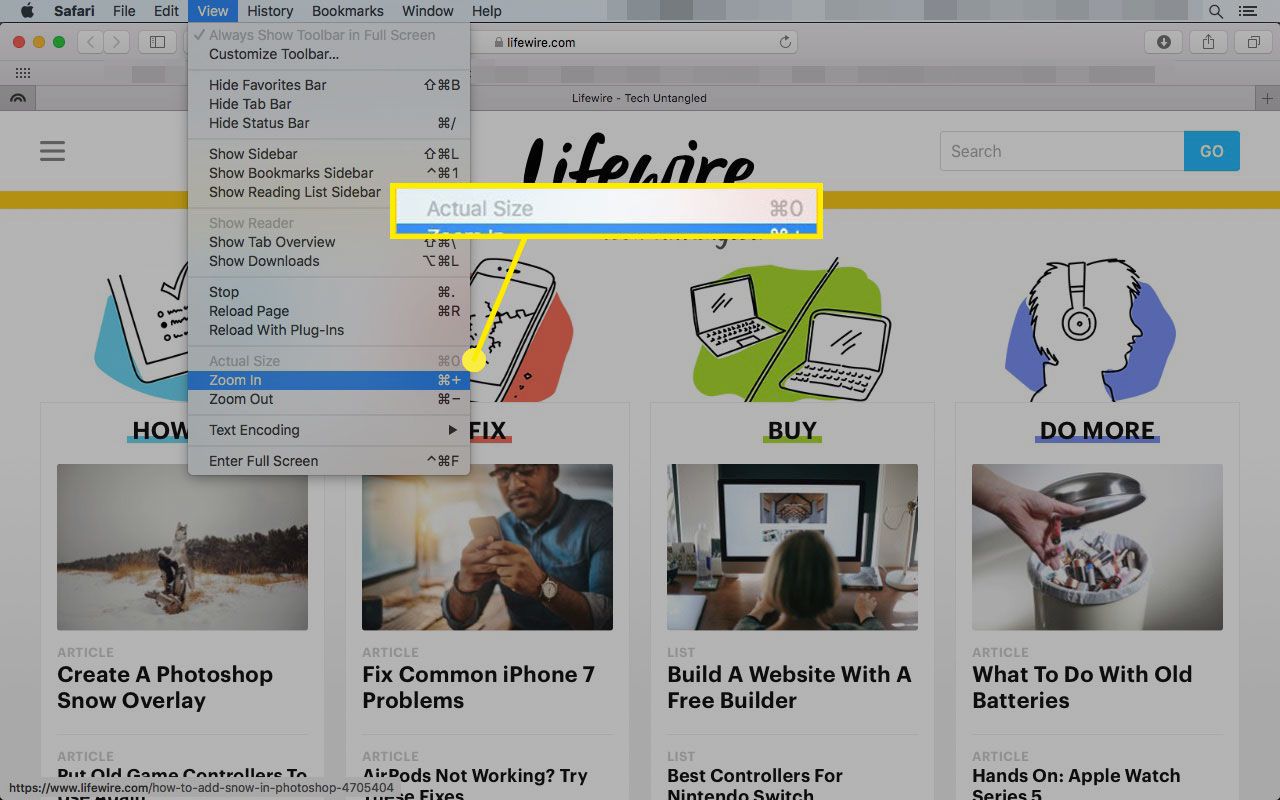
Přidejte ovládací prvky zvětšení na panel nástrojů Safari
Přidejte na panel nástrojů Safari ikonu přiblížení, aby bylo přiblížení a oddálení ještě snazší. Zde je postup:
-
Jít do Pohled a vyberte Přizpůsobte lištu nástrojů.
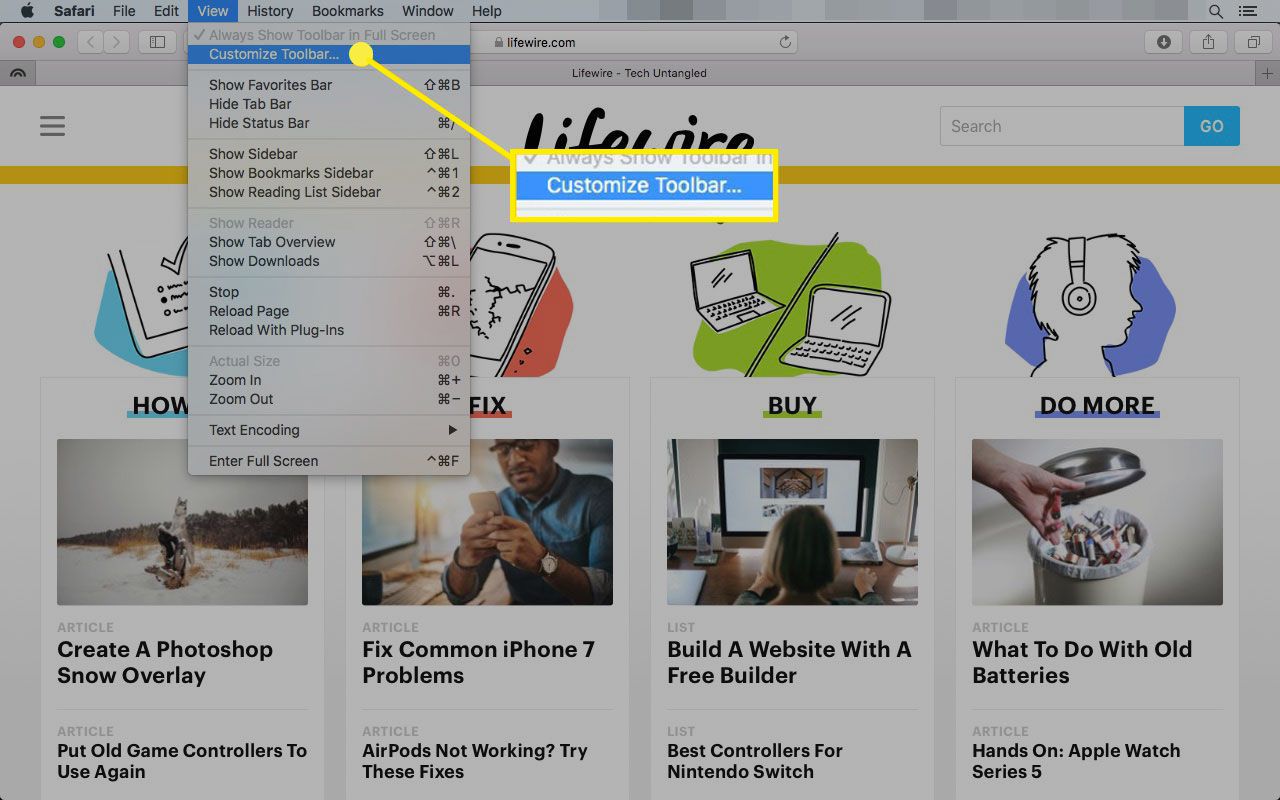
-
V rozbalovacím okně vyberte dvojici označených tlačítek Zvětšení a přetáhněte tlačítka na hlavní panel nástrojů Safari.
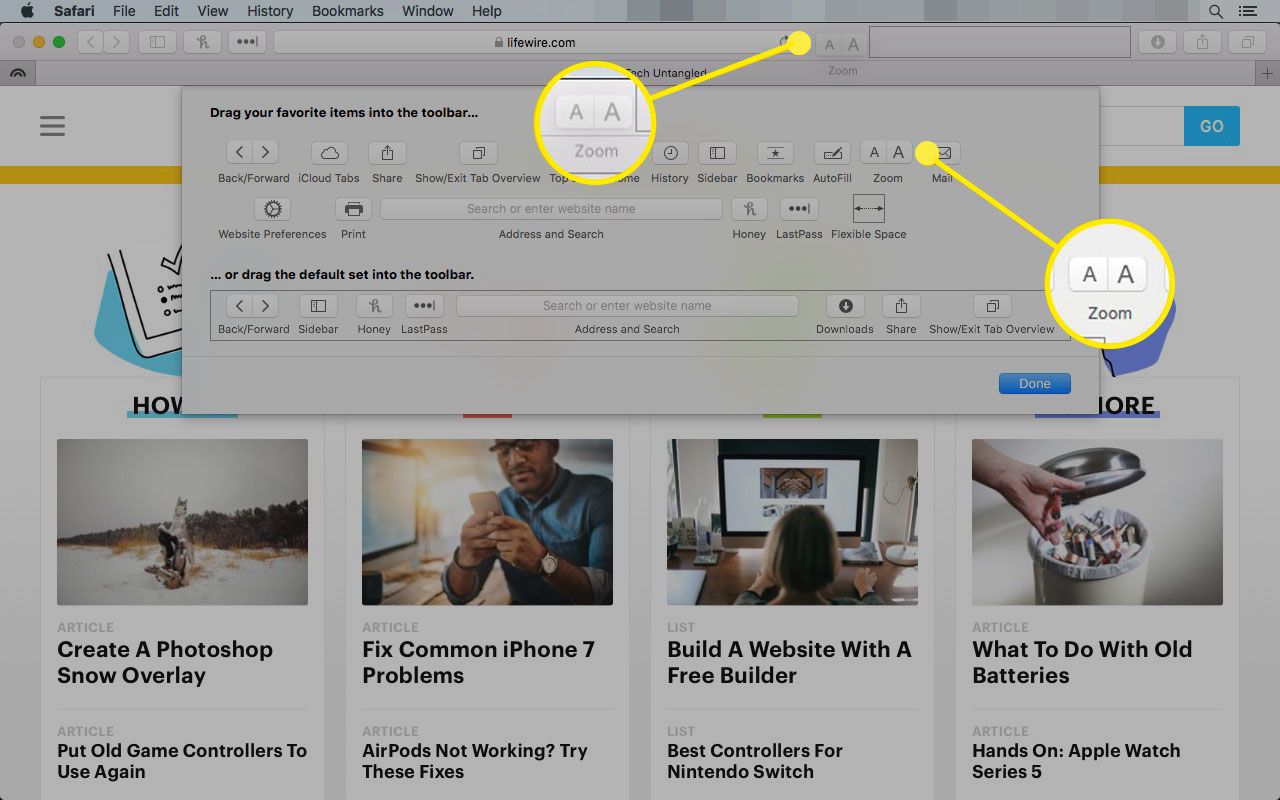
-
Vybrat Hotovo opustíte obrazovku přizpůsobení.
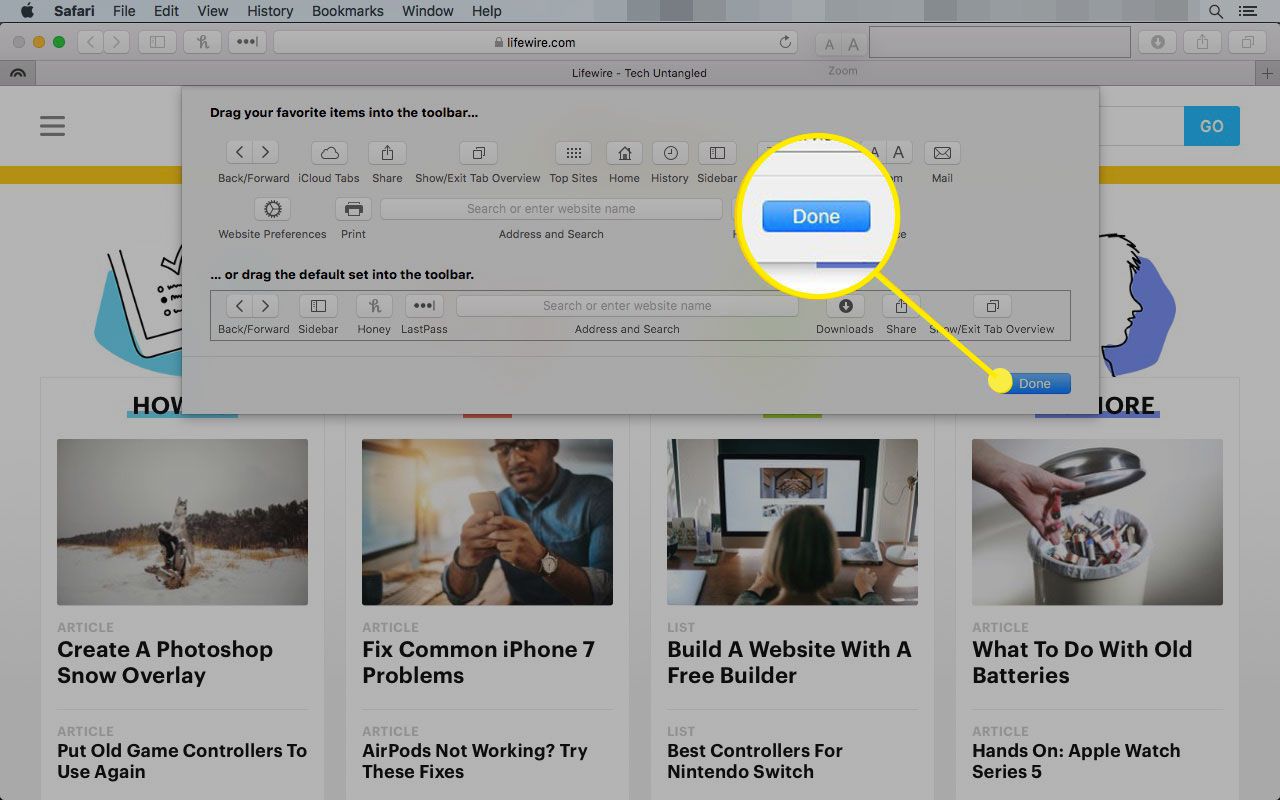
-
Na panelu nástrojů se objeví dvě nová tlačítka. Vyberte malé písmeno A oddálit a vybrat větší písmeno A přiblížit.
Zvětšete stránky Safari na počítačích Mac pomocí trackpadu
Mac s trackpadem mají více způsobů, jak změnit velikost webové stránky. Položte dva prsty k sobě na trackpad a poté je roztáhněte, aby se webová stránka Safari zvětšila. Chcete-li zmenšit velikost webové stránky, přitáhněte dva prsty zpět k sobě. Dvojitým klepnutím dvěma prsty na trackpadu přiblížíte část webové stránky. Druhým dvojitým klepnutím se stránka vrátí na standardní velikost.